Android 蓝牙串口调试程序开发
前言:本次项目需要为智能设备开发一个 App 于是就开始学习 Android 的蓝牙串口通信方面的知识,现在 App 已经写完了,当初学的时候走了不少弯路和尝试,现作为一名初学者和大家分享一下经验,以及总结我该部分的学习。
〇、蓝牙串口开发的流程
一、添加需要用到的权限
在 Android 项目中,打开 AndroidManif.xml 文件 添加对蓝牙操作的权限。
<uses-permission android:name="android.permission.BLUETOOTH" />
<uses-permission android:name="android.permission.BLUETOOTH_ADMIN" />
<uses-permission android:name="android.permission.ACCESS_COARSE_LOCATION" />
<uses-permission android:name="android.permission.ACCESS_FINE_LOCATION" />
二、检测和打开蓝牙设备
1.检测蓝牙设备
如果要通过蓝牙进行串口通信,必须得保证蓝牙设备正常工作,首先要检测蓝牙设备是否正常。通常情况下这一步也可以省略,或在打开蓝牙设备的时候检测。
//获取默认蓝牙设备
mADAPTER_BLUETOOTH = BluetoothAdapter.getDefaultAdapter();
//判断是否有蓝牙设备
if (mADAPTER_BLUETOOTH == null){
Toast.makeText(MainActivity.this, "未找到蓝牙功能", LENGTH_SHORT).show();
}else {
Toast.makeText(MainActivity.this, "蓝牙功能正常", LENGTH_SHORT).show();
通过 BluetoothAdapter 来获取默认蓝牙设备,值为 null 说明蓝牙功能缺失,反之则反。
2.打开蓝牙设备
打开蓝牙设备的方式一共有两种,一种是直接通过使能蓝牙打开,另一种是弹出对话框让用户确认打开。一般不使用第一种,而使用有交互的第二种。因为如果我们打开蓝牙,不打开蓝牙可见的话,别人就发现不了我们的设备,对我们的项目没有任何意义,所以在打开蓝牙的同时会打开可见。
- 直接使能蓝牙的方式
mADAPTER_BLUETOOTH = BluetoothAdapter.getDefaultAdapter();
mADAPTER_BLUETOOTH.enable();
-
具有人机交互的方式
构建一个打开蓝牙的方法,可以把对蓝牙操作的方法,写在一个类里面,方便调用。
//打开蓝牙的方法
public void TurnOnBlueTooth(){
//获取默认蓝牙设备
mADAPTER_BLUETOOTH = BluetoothAdapter.getDefaultAdapter();
//判断是否有蓝牙设备
if (mADAPTER_BLUETOOTH == null){
Toast.makeText(MainActivity.this, "未找到蓝牙功能", LENGTH_SHORT).show();
}else {
Toast.makeText(MainActivity.this, "蓝牙功能正常", LENGTH_SHORT).show();
if (!mADAPTER_BLUETOOTH.isEnabled()){
//如果蓝牙设备正常 蓝牙没打开 请求打开并可见
Intent TurnOn = new Intent(BluetoothAdapter.ACTION_REQUEST_ENABLE);
startActivityForResult(TurnOn,1);
}else {
Toast.makeText(MainActivity.this, "蓝牙已打开 请勿重复打开", LENGTH_SHORT).show();
}
}
}
-
蓝牙状态的广播接收者
通过注册一个蓝牙状态的广播接收者,来接收蓝牙状态改变,给用户提供一个跟友好的人机交互。
注册广播接收者
//蓝牙状态改变的广播 //注册和绑定广播接收者和广播
IntentFilter mBROADCAST_BLUETOOTH_STATE = new IntentFilter(BluetoothAdapter.ACTION_STATE_CHANGED);
registerReceiver(RECEIVER_BLUETOOTH_STATE,mBROADCAST_BLUETOOTH_STATE);
写蓝牙状态改变的广播接收者
//蓝牙打开状态的广播接收
private BroadcastReceiver RECEIVER_BLUETOOTH_STATE = new BroadcastReceiver() {
@Override
public void onReceive(Context context, Intent intent) {
int state = intent.getIntExtra(BluetoothAdapter.EXTRA_STATE,-1);
switch (state){
case BluetoothAdapter.STATE_OFF:
Toast.makeText(MainActivity.this, "蓝牙已关闭", LENGTH_SHORT).show();
break;
case BluetoothAdapter.STATE_ON:
Toast.makeText(MainActivity.this, "蓝牙已打开", LENGTH_SHORT).show();
break;
case BluetoothAdapter.STATE_TURNING_OFF:
Toast.makeText(MainActivity.this, "蓝牙正在关闭", LENGTH_SHORT).show();
break;
case BluetoothAdapter.STATE_TURNING_ON:
Toast.makeText(MainActivity.this, "蓝牙正在打开", LENGTH_SHORT).show();
break;
}
}
};
通过接受蓝牙状态改变的广播,来给用户相应的提示,形成良好的人机交互。
三、搜索并连接蓝牙设备
1.搜索蓝牙设备
搜索蓝牙设备操作直接调用 BluetoothAdapter 的 startDiscovery 方法即可。同样的,我们可以写一个搜索蓝牙的方法,把这个方法写在 对蓝牙操作的 类里面,方便我们去调用。
public void DiscoveryBlueTooth() {
//获取默认的蓝牙设备
mADAPTER_BLUETOOTH = BluetoothAdapter.getDefaultAdapter();
//判断是否在搜索
if (mADAPTER_BLUETOOTH.isDiscovering()) {
mADAPTER_BLUETOOTH.cancelDiscovery();
}
//开始搜索
mADAPTER_BLUETOOTH.startDiscovery();
Toast.makeText(MainActivity.this, "蓝牙设备正在搜索中", LENGTH_SHORT).show();
}
这只是开启搜索,我们搜索的结果该怎么反馈给我们呢?我们需要一个容器来存放我们刚刚搜索到的设备。
- ListView 和 ListAdapter
我们在布局文件中,加入一个Listview控件,来显示我们搜索到的蓝牙设备。写好布局后,给 Listview 的 item 写一个布局样式。
<TextView
android:id="@+id/TV_BLUETOOTH_DEVICE"
android:layout_width="match_parent"
android:layout_height="50dp"
android:textSize="13sp"
android:textColor="@color/colorWhite"
android:background="@drawable/button_selector"/>
我这里只用了一个 Textview
写好了 Listview 我们需要一个东西,把搜索到的设备信息和 Listview 的内容绑定起来。这里我用的是 ArrayList ,通过 ArrayAdapter 绑定设备信息和 Listview的内容。
//ArrayAdapter声明
private ArrayAdapter mADAPTER_ARRAY;
//ArrayList定义:存放蓝牙名称和地址
private List<String> BLUETOOTH_DEViCE = new ArrayList<>();
/*
*通过 ArrayAdapter 绑定 ListView控件和ArrayList里的数据
*/
//通过ArrayAdapter绑定数据
mADAPTER_ARRAY = new ArrayAdapter<String>(this,R.layout.list_view_item,R.id.TV_BLUETOOTH_DEVICE,BLUETOOTH_DEViCE);
//给ListView使用这个 adapter
mLV_DEVICE.setAdapter(mADAPTER_ARRAY);
到这里,我们的准备工作就完成了,接下来就是把搜索到的设备信息添加进去。
- 接收搜索结果的广播
在接受搜索设备的广播之前,先注册搜索设备的广播,将接收者和广播绑定。
//蓝牙状态改变的广播 //注册和绑定广播接收者和广播
IntentFilter mBROADCAST_BLUETOOTH_STATE = new IntentFilter(BluetoothAdapter.ACTION_STATE_CHANGED);
registerReceiver(RECEIVER_BLUETOOTH_STATE,mBROADCAST_BLUETOOTH_STATE);
然后写搜索蓝牙设备的广播接收者
private BroadcastReceiver RECEIVER_BLUETOOTH_FOUND = new BroadcastReceiver() {
@Override
public void onReceive(Context context, Intent intent) {
String action = intent.getAction();
if (BluetoothDevice.ACTION_FOUND.equals(action)) {
BluetoothDevice device = intent.getParcelableExtra(BluetoothDevice.EXTRA_DEVICE);
BLUETOOTH_DEViCE.add(" NAME:"+device.getName()+"(待连接)"+"\n"+" *MAC:"+device.getAddress());
mADAPTER_ARRAY.notifyDataSetChanged();
}
}
};
将搜索到的设备添加到 ArrayList 里,然后就会在 Listview 上显示。
2.连接蓝牙设备
在完成了搜索设备之后,我们就需要与蓝牙设备进行连接。与单片机上蓝牙串口连接,我们需要蓝牙串口服务的 UUID 00001101-0000-1000-8000-00805F9B34FB
需要一个 Sokect 来连接蓝牙串口。
//设定本机的UUID->通用唯一识别码 //串口UUID
private final UUID mUUID = UUID.fromString("00001101-0000-1000-8000-00805F9B34FB");
//定义BluetoothSocket
public static BluetoothSocket mBLUETOOTH_SOCKET;
我们给 Listview 的 item 设立一个点击事件,好让我们点击一个设备的时候,可以连接该设备。在点击事件中,我们通过 ArrayAdapter 的 getItem 方法,来获取保存在 Array List里面的设备信息。然后通过 “*” 定位我们需要的地址的起始位置,来获取地址。通过 BluetoothDevice 的 GetRemoteDevice 方法,获取该地址的的设备。用我们写的 ConnectThread 的方法进行连接设备。
//LV_DEVICE 的 item 被点击:
mLV_DEVICE.setOnItemClickListener(new AdapterView.OnItemClickListener() {
@Override
public void onItemClick(AdapterView<?> parent, View view, int position, long id) {
//BluetoothDevice mBTD =
//获取item的内容 //解析出内容里的地址
String s = (String) mADAPTER_ARRAY.getItem(position);
if (mADAPTER_BLUETOOTH.isDiscovering())
{
mADAPTER_BLUETOOTH.cancelDiscovery();
}
if (s != null){
//在这里我们通过*来定位地址的起始字符然后保存在 address里
String address = s.substring(s.indexOf("*")+5).trim();
Toast.makeText(MainActivity.this,"MAC:"+address,Toast.LENGTH_LONG).show();
BluetoothDevice device = mADAPTER_BLUETOOTH.getRemoteDevice(address);
ConnectThread(device);
}
}
});
ConnectThread 方法
进行连接后,我们就开始数据接收服务
public void ConnectThread(BluetoothDevice device) {
try {
mBLUETOOTH_SOCKET = device.createRfcommSocketToServiceRecord(mUUID);
mADAPTER_BLUETOOTH.cancelDiscovery();
mBLUETOOTH_SOCKET.connect();
Toast.makeText(MainActivity.this, "连接成功", Toast.LENGTH_LONG).show();
// 接收数据进程
ReceiveData receiveThread = new ReceiveData();
// 连接成功后开启接收数据服务
receiveThread.start();
} catch (IOException e) {
Toast.makeText(MainActivity.this, "连接失败", Toast.LENGTH_SHORT)
.show();
try {
mBLUETOOTH_SOCKET.close();
} catch (IOException e2) {
e.printStackTrace();
}
}
}
既然要连接我们就要有一个取消连接的方法。关闭 Socket 来释放资源。
// 取消链接的方法
public void CancelConnect() {
try {
mBLUETOOTH_SOCKET.close();
} catch (IOException e) {
e.printStackTrace();
}
}
在以上过程中,我们可以自己设立一个 Boolean 型的变量,来表示与设备的连接状态,通过判断该变量的值来做出相应的人机交互。
四、发送并接受串口数据
到这一步,我们的项目基本成型了,只剩下最后也是最关键的与 串口蓝牙进行通信。我这里采用的是发送 字符数据 和 接受 字符数据 进行交互。在发送的时候,会将字符数据转化成字节流的形式发送。
1.发送数据部分
发送数据数据和接受数据,我们需要 输入流 和 输出流。
//定义输出流//定义输入流
public static OutputStream OS;
public static InputStream IS;
然后写一个 write 的方法来调用 OutputStream 的 write 方法来写一个字节。
//发送数据的方法
public static void write(String str) {
if (CONNECT_STATUS) {
try {
OS = mBLUETOOTH_SOCKET.getOutputStream();
if (OS != null){
OS.write(str.getBytes("UTF-8"));
}
} catch (IOException e) {
e.printStackTrace();
}
}
}
我们可以将 String 来源于 Edit Text 控件的内容,通过一个按钮来执行发送的操作。
2.接收数据部分
接受数据的服务我们已经在连接那一步打开了,里面用到的我们写的一个接收数据的方法 ReceiveData 。并且在调用前,我们开启了一个新的线程来做这件事情。
// 读数据线程
private class ReceiveData extends Thread {
InputStream mmInStream;
private ReceiveData() {
try {
mmInStream = mBLUETOOTH_SOCKET.getInputStream();
} catch (IOException e) {
e.printStackTrace();
}
}
@Override
public void run() {
int bytes = 0;
byte[] buffer = new byte[256];
while (true) {
// 接收数据
try {
bytes = mmInStream.read(buffer);
final String readString = new String(buffer, 0, bytes);
runOnUiThread(new Runnable() {
@Override
public void run() {
mTV_ACCEPT.append(readString + " ");
}
});
} catch (IOException e) {
e.printStackTrace();
}
}
}
}
我们可以用一个 Textview 用来显示我们接收到的数据。
五、总结学习
本次项目的学习主要难点在搜索添加设备和,读写数据上,很多内容还需要多家理解,对该部分的知识还不够深刻,需要系统性的学习一下。
以下是 App 的实际效果。

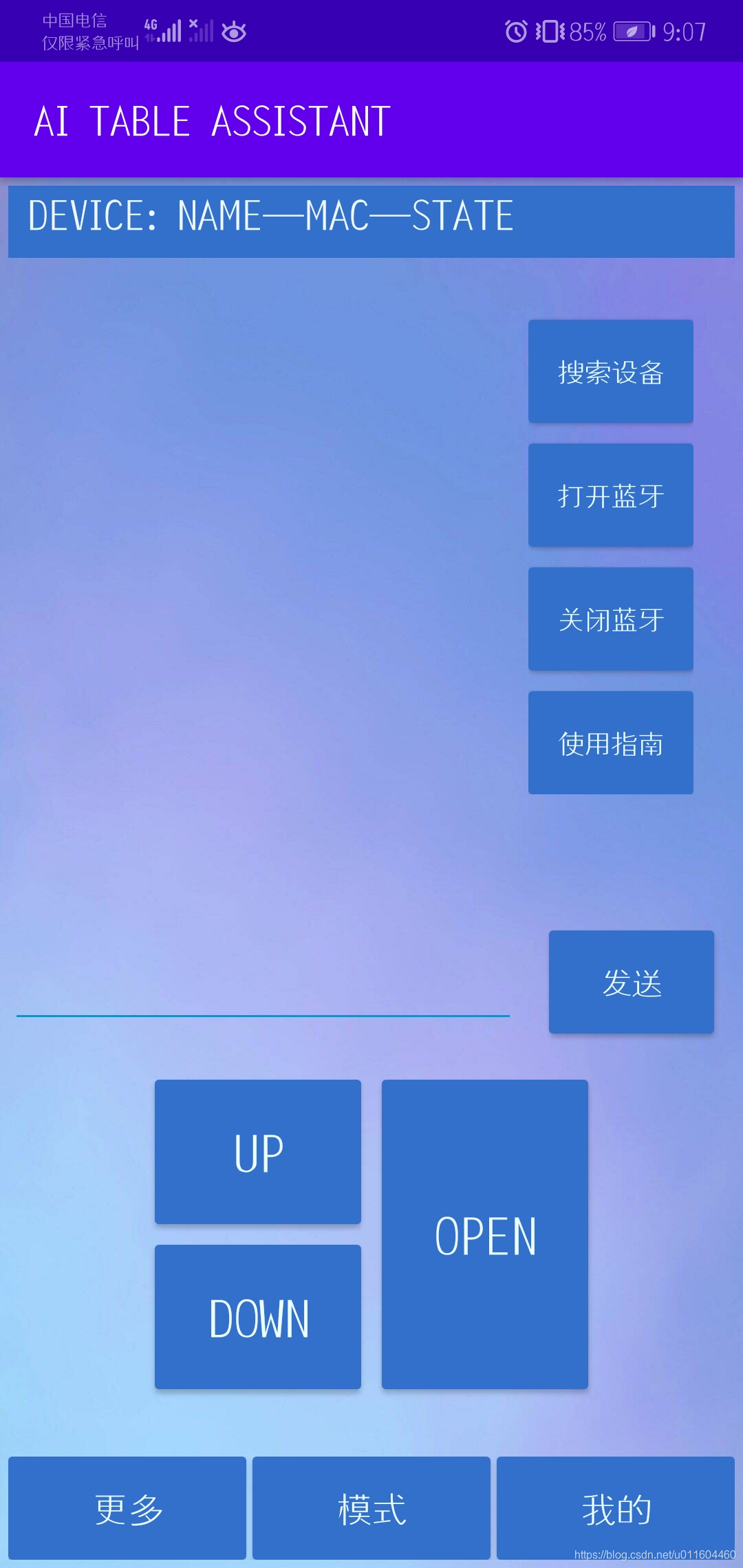
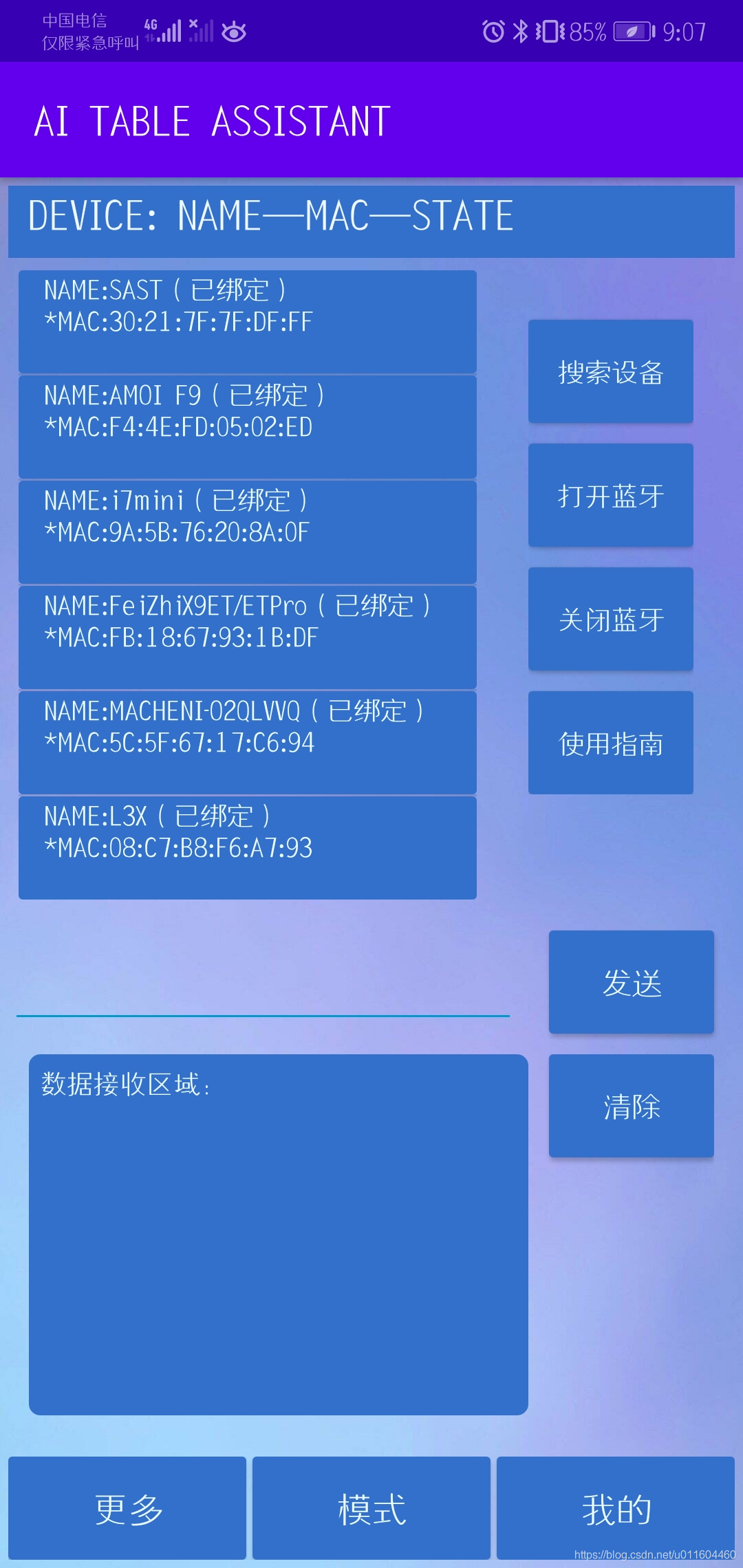
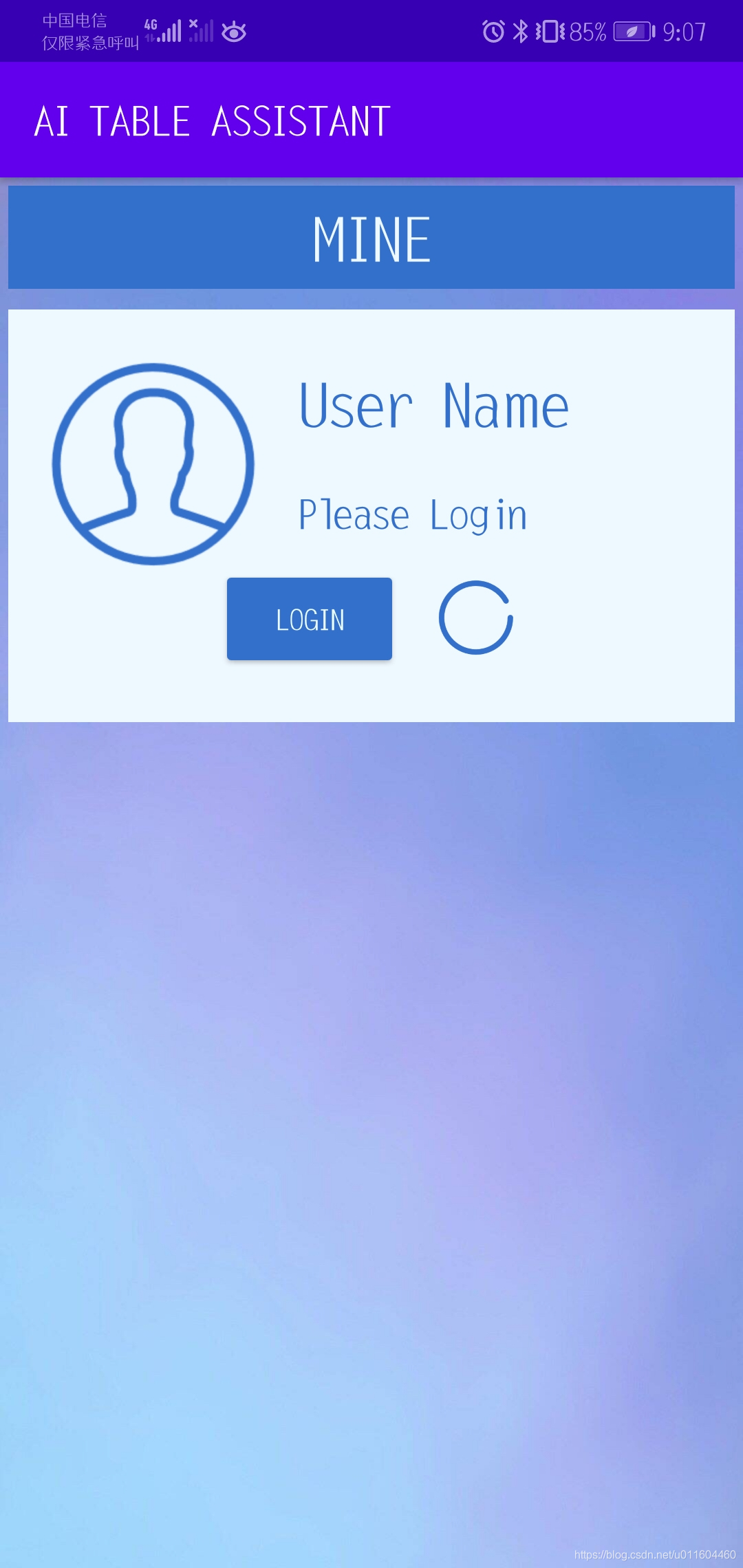
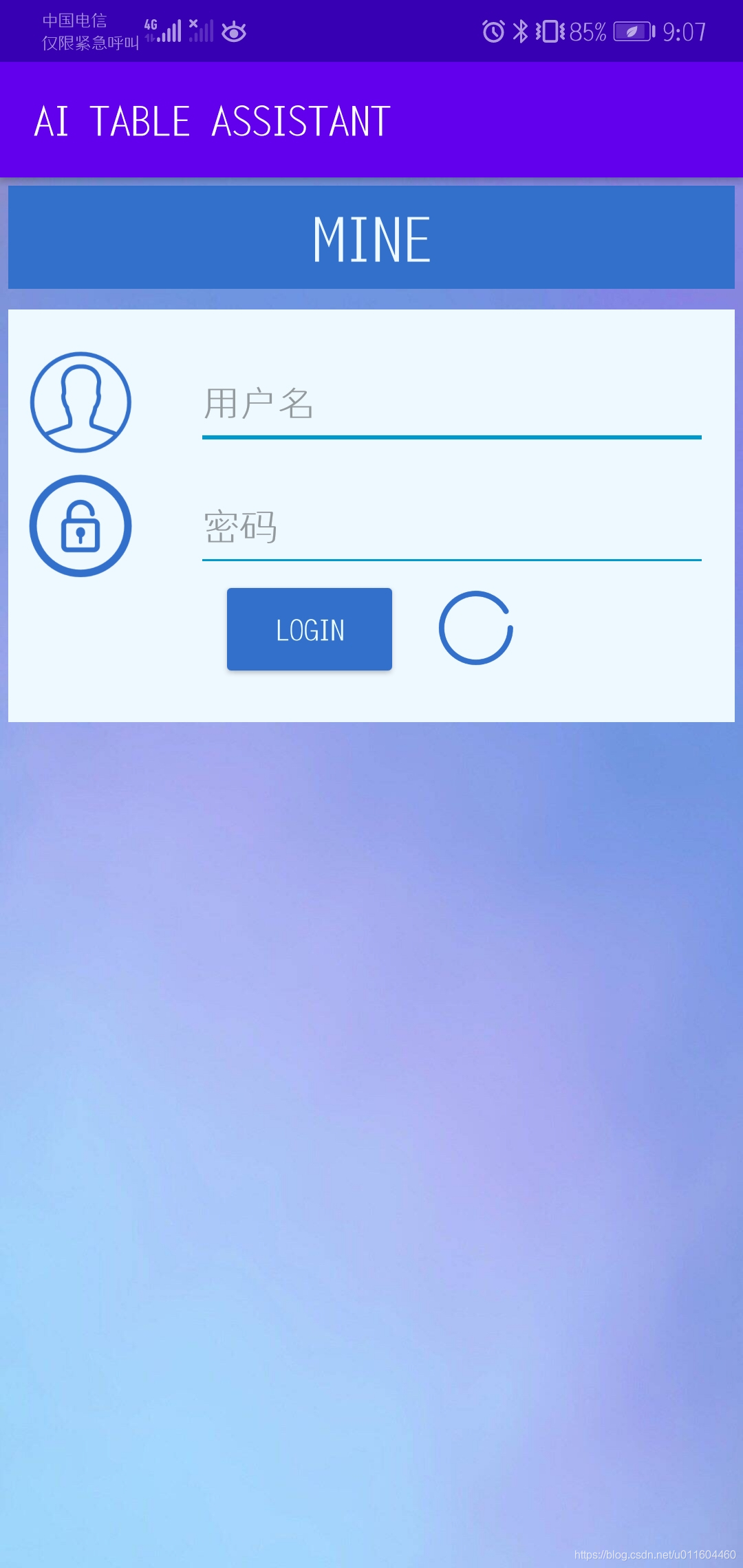






















 882
882











 被折叠的 条评论
为什么被折叠?
被折叠的 条评论
为什么被折叠?








